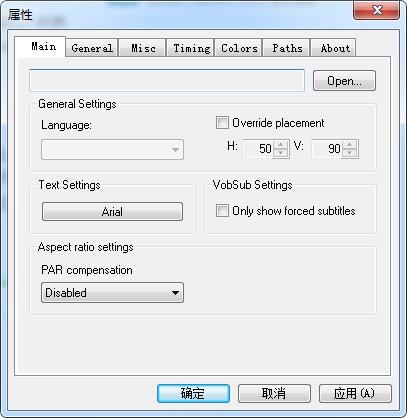VobSub(VSFilter)是用来播放 DivX 格式电影,必备的显示字幕工具,这是一款免费的软件。VobSub(VSFilter)可以在影片的播放同时显示中文字幕,并且还有调整字幕时间码、字幕格式转换等功能,可以支援很多种字幕,欢迎大家前来下载。
VobSub(VSFilter)功能特色:
1、可以使用的播放器有Windows Media Player,RealPlayer,Media Player Classic等
2、VobSub(VSFilter)可以正确显示任何特殊字符而且不用校正
3、修正部分文字翻译和界面控制,安装完成之后即可使用
VobSub(VSFilter)安装步骤:
1、在本站下载该软件,解压后双击.exe文件,进入一个欢迎界面,点击next下一步
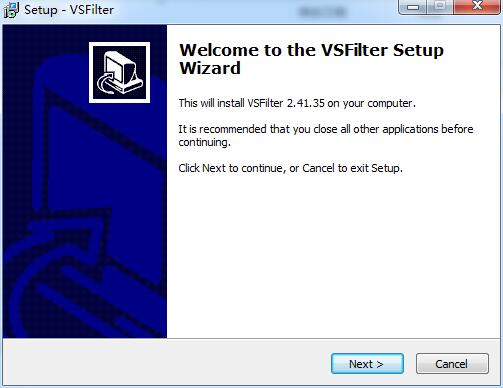
2、阅读协议之后,点击“I accept the agreement我接受协议”,点击next下一步
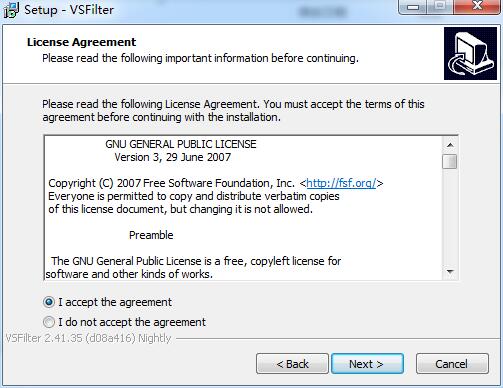
3、继续之前,请阅读以下重要信息,点击next下一步
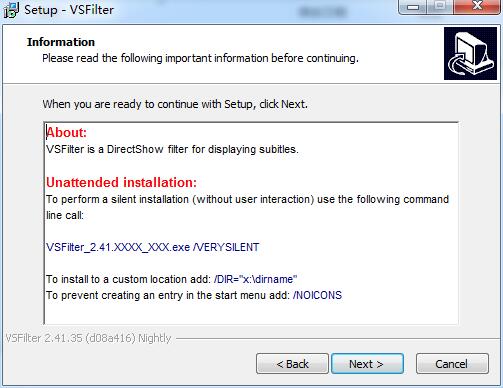
4、将文件安装在合适的位置,可以选择默认安装在C盘,也可以点击“Browse浏览”修改文件位置,点击next下一步
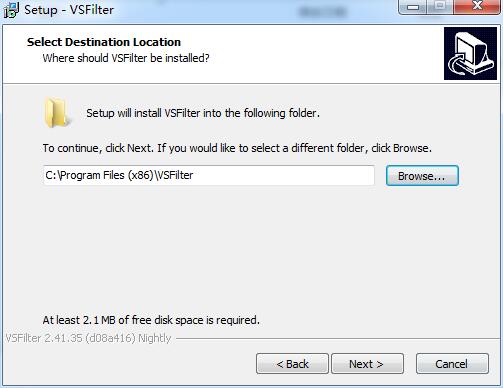
5、设置程序快捷方式的位置,点击next下一步
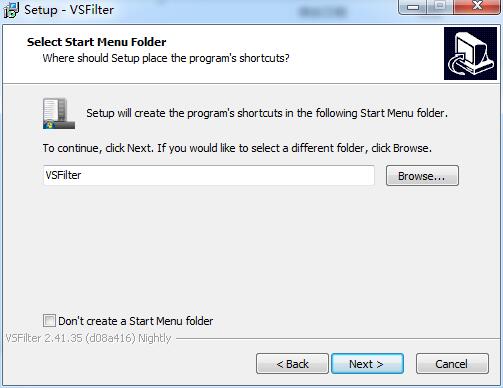
6、现在准备开始在您的计算机上安装该程序,点击install安装
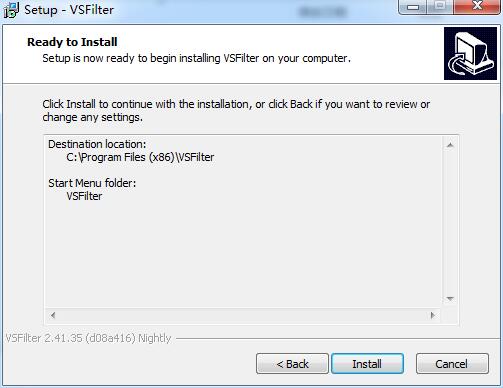
7、正在安装到您的计算机当中,请耐心等候
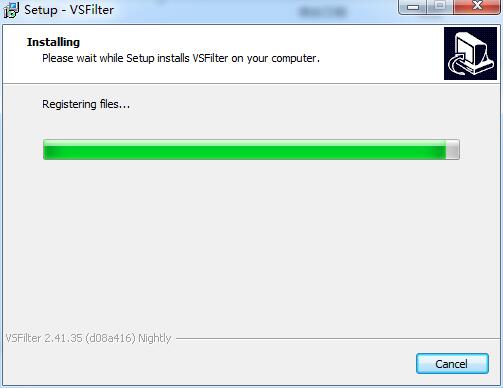
8、完成VobSub(VSFilter)的安装向导,勾选“comfigure VSFilter”点击finish完成即可,现在可以开始使用了
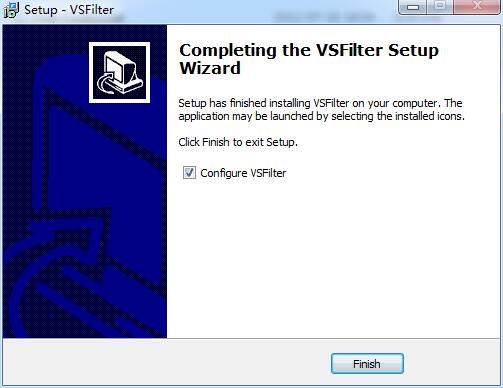
VobSub(VSFilter)使用方法:
1、在主控页面当中,可以看到常规的设置,字体设置和纵横比设置
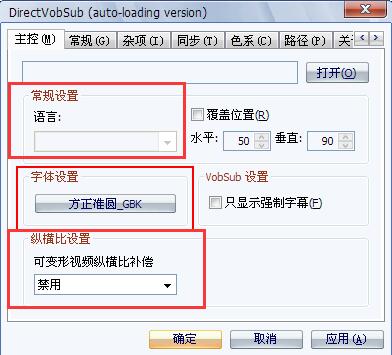
2、点击“字体设置”栏的按钮,弹出字体属性设置对话框,修改默认的字体属性

3、选择“杂项”标签页,将“缓冲字幕图像”复选框的勾去掉,否则无法显示卡拉OK特效
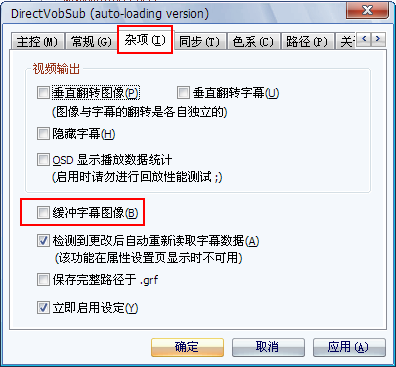
4、打开一个有字幕的视频,如果右下角出现一个绿色箭头的图标,则表示调用VobSub(VSFilter)插件成功,您在播放有多语言字幕视频的时候,可以用右键点击绿色箭头的图标,切换所需的语言字幕
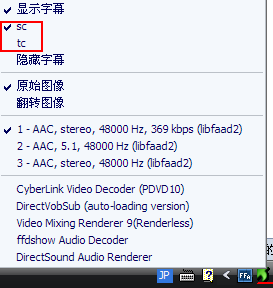
VobSub(VSFilter)常见问题:
1、如何用VobSub(VSFilter)提取DVD的字幕?
1) 点击开始-程序-VobSub-VobSub Configure,出现下图所示的界面
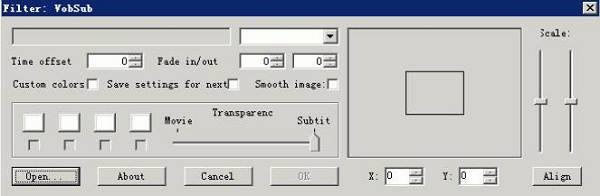
2)点击“Open...”,在“文件类型”里选择“Ifo and Vobs, for creating idx/sub”,然后浏览到DVD文件所在的目录,打开所要提取字幕的影片的ifo文件
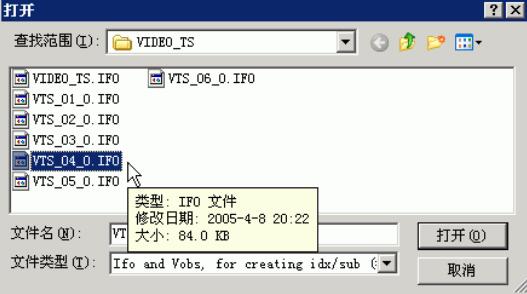
3)选择好存放的目的文件夹,比如“桌面”,点击“确定”继续,出现下图界面

4)软件自动将所识别的字幕流列在右上方的窗口里,ok后即开始生成字幕,大功告成
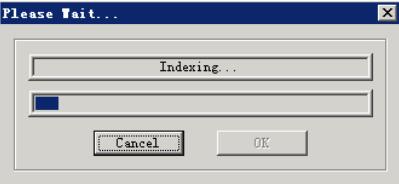
VobSub(VSFilter)更新日志:
1、全新界面,清爽,简单,高效
2、性能越来越好